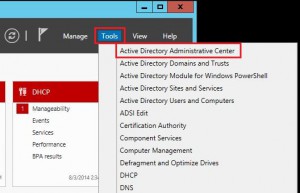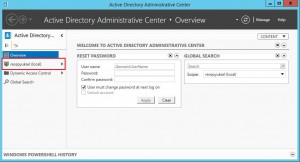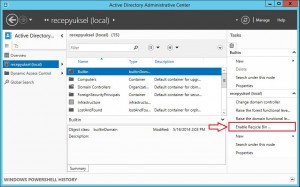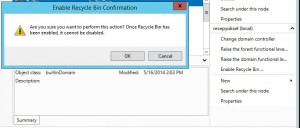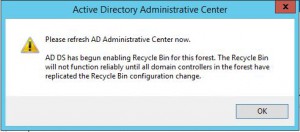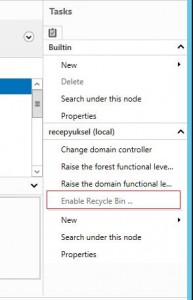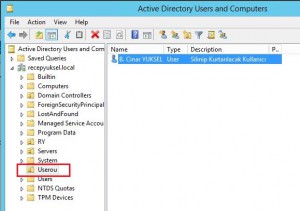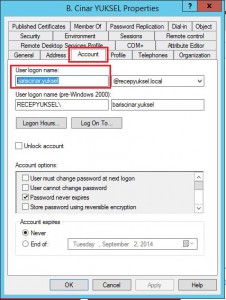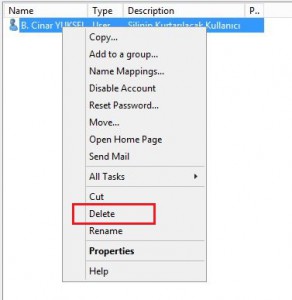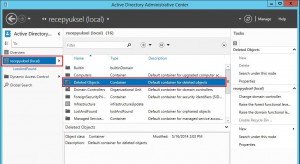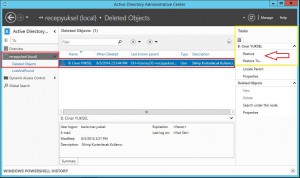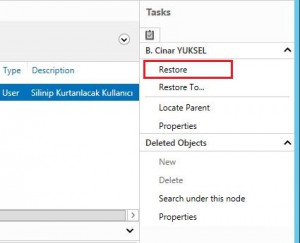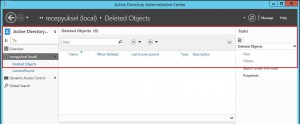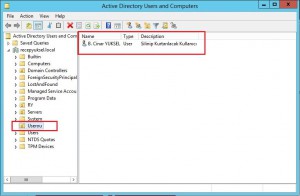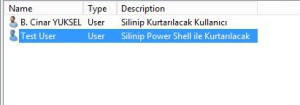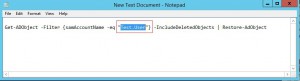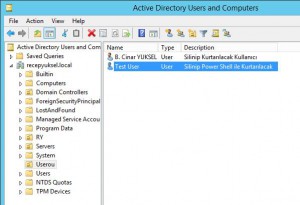Merhaba arkadaşlar,
Bu makalemde sizlere Windows Server 2012 R2 Active Directory ortamında yanlışlıkla silinen objeleri kurtarabilmek için gerekli olan Active Directory Recycle Bin (Geri Dönüşüm Kutusu) aktif edip kullanımını anlatmaya çalışacağım.
Windows Server 2008 R2 ile hayatımıza giren AD Recyle Bin özelliğini enable ederken ve objeleri kurtarırken Power Shell komutlarını kullanabiliyorduk sadece. Windows Server 2012 R2 ile Active Directory Administrative Center yönetim merkezini kullanarak bu özelliği enable edebiliyoruz ve yine bu konsol üzerinde silinen objelerimizi görüp çok kolay bir şekilde kurtarabiliyoruz.
Gelin hep birlikte AD Recycle bin özelliğini enable edelim ve bir user objesini silip geri kurtaralım.
Active Directory Administrative Center’a Server Manager ekarında aşağıdaki resimdeki gibi Tools bölümden erişebilirsiniz.
Active Directory Administrative Center ana menu ekranı aşağıdaki gibidir. Sol bölümde Owerview altında bulunan mevcut domain adımızı seçip bu bölüme erişelim.
Bu bölüme eriştiğinizde sağ bölümdeki Task altında Enable Recycle Bin butonunu kullanarak bu özelliği kolay bir şekilde enable edebilirsiniz. Enable Recyle Bin… butonuna basarak bu özelliği enable edelim.
Sizden bu işlemi gerçekleştirmek için onay isteyecektir. Ok ile onayladığınız’da AD Recycle Bin Enable edilmiş olacaktır. Bu işlemden sonra AD üzerinde silinen her objeyi 180 gün içinde kurtarma şansınız olacak artık. Silinen objeler 180 gün boyunca Active Directory üzerinde saklanacaktır.
Ok’e basmadan önce son bir uyarı daha yapalım bu özellik devreye alındıktan sonra tekrar kapatılamamaktadır. Test için kullanacaksanız ve sürekli kullanmayı düşünmüyorsanız Canlı ortamınız yerine öncelikle test ortamında enable edip kullanmanızı tavsiye ederim.
Consolu güncellemek için Refresh butonunu kullanmamızı öneren bu ekranı kapatlım ve ekranı Refresh ile güncelleyelim.
Ekranı güncellediğinizde Enable Recyle Bin… butonu artık soluk renkli ve pasif olacaktır. Devreye alınmıştır çünkü. Yukarıdada söyledim disable etme şansımız yok artık.
Active Directory Recycle Bin enable ettiğimize göre artık korkmadan bir user objesini silebiliriz. Şimdi test için bir kullanıcı objesini silelim ve özelliğin çalışıp çalışmadığını test edelim. AD üzerinde Userou isimli OU altında B. Cinar YUKSEL isimli bir kullanıcım var bu kullanıcımı silip sonra kurtaracağım.
Windows Server 2012 R2 ile bu özelliğin kullanımının çok kolay olduğunu söylemiştim ama bu özelliği Power Shell ile’de kullanamk isteyen arkadaşlarımız için bir uyarıda bulunmak isterim. Sildiğiniz objeyi Power Shell üzerinden kolay bir şekilde kurtarabilmek için kullanıcı adını biliyor olmanız çok önemli, başka değerler kullanılarak’ta Power shell üzerinden kurtarılabilir ama user logon name en kolay bulunabilecek bilgi olduğu için bunu biliyor olmanız işinizi kolaylaştıracaktı diye beliyeyim ve kullanıcı user name’lerini standart kullanmanızı tavsiye ederek bu uyarıyı bitireyim.
Kullanıcımızı seçelim ve Delete komutu ile AD ortamından silelim.
Şimdi silmiş olduğumuz user objesini Active Directory Administrative Center üzerinden kurtaralım. Active Directory Administrative Center domain adımızı seçtikten ortadaki ekran’da Deleted Objects isimli bir container gözükmeye başlayacaktır. Bu Container içerisine erişerek silinen objelerimizi görebiliriz artık.
Deleted Objects Container’in görünümü aşağıdaki gibi olacaktır. Gördüğünüz gibi silinen user objemiz silindiği tarih ve saat ile burada gözükmektedir.
Bu objeyi seçelim ve Sağ taraftaki Task penceresi altında bulunan Restore veya Restore To… seçenekleri ile kurtarabileceğimizi görelim.
Restore seçeneğini kullanırsak objemiz en son bulunduğu OU içerisine yeniden eklenecektir. Restore to… ile farklı bir OU içerisinde kurtarılmasını sağlayabilirsiniz.
Biz Restore butonunu kullandık. Task altındaki Restore butonuna basalım objemizi kurtaralım.
Herhangi bir soru sormadan obje direk olarak kurtarılacaktır. Deleted object içerisinden kaldırılacaktır.
Ilgili OU içerisine gidip baktığımızda silmiş olduğumuz objenin yine burada bulunduğunu görebilirsiniz.
Gördüğünüz gibi artık Active Directory üzerinde silinen objelerin kurtarılması artık bu kadar kolay.
Şimdi’de isterseniz Power Shell ile bu kurtarma işlemini nasıl yaparız onuda görelim kısaca. Test User ismi ile bir kullanıcı oluşturdum, user name not aldım. Test.User şeklinde kullanıcı adı, sonra bu kullanıcıyı sildim.
PowerShell’I Run As Admin ile açalım ve önce aşağıdaki komutu uygulayalım. Bu komut ile Power Shell üzerine Active Directory Power Shell komutlarını Import etmiş oluyoruz. Bu module daha önce Import edildi ise tekrar yapmanıza gerek yoktur. Ben daha önce Import edilmediğini düşünerek burada bu komutu paylaşıyorum.
Import-Module ActiveDirectory
Power Shell ile silinen kullanıcıyı kurtarma komutu aşağıdaki gibidir. Mavi ile işaretli bölümdeki kullanıcı adını değiştirerek kullanabilirsiniz.
Get-ADObject -Filter {samAccountName -eq “Test.User“} -IncludeDeletedObjects | Restore-AdObject
Komutumuzu aşağıdaki resimdeki gibi uygulayalım. Sonrada kullanıcımız kurtarılmışmı geri gelmişmi bir kontrol edelim.
Silmiş olduğumuz Test User hesabı geri gelmiştir.
Windows Server 2012 R2 üzerinde Active Directory Recycle Bin enable etmeyi ve silinen kullanıcı objelerini kurtarmayı anlattığımız bu makalemizin sonuna geldik.
Faydası olması dileklerimle.
Recep YÜKSEL